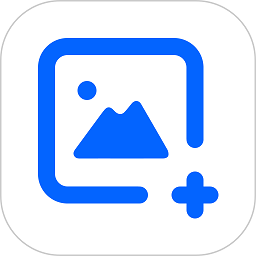-
截图快捷键怎么设置
- 时间:2024-05-02 08:12:26
大家好,今天Win10系统之家小编给大家分享「截图快捷键怎么设置」的知识,如果能碰巧解决你现在面临的问题,记得收藏本站或分享给你的好友们哟~,现在开始吧!
1.电脑截图快捷键怎么设置在哪里

1. Win + shift + S:可以选择截图区域的大小,Ctrl+V粘贴在word、微信等应用里。能否直接编辑修改需视系统版本而定,1809版本可在截图后进行编辑修改(该快捷键其实是调用了OneNote里的截图功能)
2. Prt sc:对整个页面截图,Ctrl+V粘贴,无法直接编辑修改。
3.Win键 + Prt sc:对整个页面截图,无法直接编辑修改,自动保存在此电脑—图片—屏幕截图里。
4.Alt + Prt sc:对打开的窗口进行截图,Ctrl+V粘贴,无法直接编辑修改。
如我在桌面打开了文件资源管理器,按下Alt+ Prt即可对资源管理器界面窗口进行截图。
二、Win10自带截图软件
1.Windows Ink
a.打开要截取的页面,同时按下Win+W键,在弹出的Windows Ink工作区中点击屏幕草图。
b. 此时整个页面就被截取下来,同时进入了编辑状态,可进行涂鸦,画面剪切。图片编辑好后,可选择将图片另存为,或直接复制,粘贴使用。
2.Microsoft Edge浏览器
a.打开Miscrosoft Edge浏览器,点击页面右上角的添加笔记,在弹出的菜单栏中选择剪辑。
b.框选需要截图的页面,向下拖动鼠标,就可以截取网页中长度较长的内容,截图完成后,点击保存,退出笔记视窗。
c.点击页面左上角的中心-阅读列表,即可看到之前的截图,单击打开。
d.在打开的图片上右击鼠标,即可选择将图片另存为或直接复制进行发送。
3.截图工具
a.桌面右下角搜索框输入“截图工具”,鼠标点击打开(可将其固定到任务栏,方便使用)
b.可以设定截图模式,延迟截图的时间,点击新建即可进行截图。
c.花样截图完成后,还可进一步标注,保存或直接复制发送。
三、常见的三方软件截图
QQ:Ctrl+Alt+A
微信:Alt+A
Chrome浏览器:按F12打开调试页面,同时按下ctrl+shift+p,输入命令Capture full size screenshot并回车,浏览器会自动截取整个网页内容并保存为图片(保存路径:此电脑—图片—屏幕截图)。
2.苹果手机截图设置快捷键怎么设置
苹果手机截图设置快捷键的方法如下:
1、首先打开苹果手机,进入设置界面,点击通用;
2、在通用界面,点击辅助功能;
3、辅助功能这里面有很多可以设置,我们在互动下的三个选项中,点击AssistiveTouch;
4、打开AssistiveTouch开关,选择自定顶层菜单;
5、根据自己的爱好,增加或删除图标;
6、点击加号会出现一个空白图标,点击空白图标,进入选择界面,点击屏幕快照,点击完成;
7、这时候我们可以看到空白图标变成屏幕快照的图标;
8、最后点开屏幕上的AssistiveTouch按键,看到有屏幕快照了,这样就设置完成了。
苹果手机截图设置快捷键方法如下:
1、通过使用物理按键来快速进行截图:手机右侧的锁屏键+小圆键(HOME键)即可,截取的图片会自动保存当相册中;
2、设置—通用—辅助功能—打开Assistive Touch。
然后屏幕将会出现一个可获得小圆球,点击—设备—更多—屏幕快照就可以了。
3.电脑在哪里设置截图快捷键
截图快捷键是什么
目前我们比较常用的有3种截图快捷键,分别是全屏截图、当前活动窗口截图、选择区域截图,下面我们分别介绍下运用所需要用到的快捷键。下面我们将所需要用到的键盘按键用箭头指示出来如下图所示:
方法一:使用键盘中的Print Scr Sysrq 键实现全屏截图
Print Scr Sysrq 键,其位于键盘的右上方,如上图所示,按下此键,就可以实现在当前屏幕上全屏截图,也就是可以截图我们所看到的显示器所有界面。
方法二:使用Alt + Print Screen SysRq键实现活动截图
同时按下键Alt + Print Screen SysRq键即可完成当前活动区域的界面截图,什么是活动截面,最简单的理解为你现在所操作的页面,比如现在正在聊天,那么同时按下Alt + Print Screen SysRq键就可以将我们的聊天框界面截图下来。
方法三:同时按下Ctrl+Alt+A键可实现选择区域截图(该快捷键需要在登陆QQ后才可以使用)
其实截图快捷键方法一和二都属于系统截图快捷键,但截图快捷键三使用的是QQ软件中聊天框中截图快捷键,因此只有登陆QQ后,该快捷键才有效,同时按下Ctrl+Alt+A键后我们会发现鼠标变成了多彩色,这个时候我们可以任意拖动鼠标来选择区域截图。
以上3种截图快捷键,就是我们最常用最方便的截图快捷键了,到了这里不少新手朋友可能会问,我截图了怎么才能看到呢?其实选用以上3种方法截图后我们要看到要保存都需要在画图或其它相关软件中粘帖后才可见。我们可以打开画图工具(从电脑桌面 - 程序 -附件 - 画图),然后粘帖(快捷键:CTRL+V)进去就可以看到了,或者也可以直接打开与好友聊天对话框中粘帖也可以看到,之后我们就可以选择保存或编辑所截的图片操作了。
以上就是关于「截图快捷键怎么设置」的全部内容,本文讲解到这里啦,希望对大家有所帮助。如果你还想了解更多这方面的信息,记得收藏关注本站~
【Win10系统之家①独①家使用,转载请注明出处!】
相关文章
-
 1.电脑截图快捷键怎么设置在哪里一、快捷键截图1.Win+shift+S:可以选择截图区域的大小,Ctrl+V粘贴在word、微信等应用里。能否直接编辑修改需视系统版本而定,1809版本可在截图后进行编辑修改(该快捷键其实是调用了OneNo...
1.电脑截图快捷键怎么设置在哪里一、快捷键截图1.Win+shift+S:可以选择截图区域的大小,Ctrl+V粘贴在word、微信等应用里。能否直接编辑修改需视系统版本而定,1809版本可在截图后进行编辑修改(该快捷键其实是调用了OneNo... -
 1.苹果手机键盘怎么设置快捷键了解如何在每个App中使用设备上的内建键盘。您可以在键盘间切换、选择单手键入、使用第三方键盘等等。更改键盘设置您可以更改设备上内建键盘的设置,也可以添加语言。这也会更改自动改正所用...
1.苹果手机键盘怎么设置快捷键了解如何在每个App中使用设备上的内建键盘。您可以在键盘间切换、选择单手键入、使用第三方键盘等等。更改键盘设置您可以更改设备上内建键盘的设置,也可以添加语言。这也会更改自动改正所用... -
1.键盘上的快捷键怎么设置?键盘上的快捷键设置方法1、在电脑桌面上单击右键,在弹出的菜单中选择“新建”。2、在弹出的菜单中选择“快捷方式”。3、然后,在“创建快捷方式”对话框中单击“浏览”。4、单击下图红框中的“计算机”选项,...
-
 1.手机怎么截图。详细截图操作步骤利用手机自身功能:1此处以三星手机为例:home键和电源键同时按下,听到拍照声,说明手机截屏已经完成了。2点击手机相册,在“Screenshots”文件夹内即可查看截图的图片。END利用QQ截图1打开...
1.手机怎么截图。详细截图操作步骤利用手机自身功能:1此处以三星手机为例:home键和电源键同时按下,听到拍照声,说明手机截屏已经完成了。2点击手机相册,在“Screenshots”文件夹内即可查看截图的图片。END利用QQ截图1打开...